Прављење снимака екрана је одличан начин да поделите оно што се дешава на екрану са другим људима. Ако сте икада пожелели да поделите нешто, а затим открили да не стане све на један екран, то може бити прилично фрустрирајуће. Овде долазе снимци екрана преко целе странице. Снимак екрана преко целе странице вам омогућава да направите снимак екрана целе веб странице, без обзира колико је велика.
Самсунг има функцију која то може да уради уграђену у свој алат за снимање екрана. Нажалост, корисничко искуство ове функције није сјајно, јер истовремено прескаче само малу удаљеност низ страницу. То значи да морате да седите тамо држећи дугме неко време да бисте се померали кроз прилично дугачку страницу. Ако желите да снимите екран заиста велике странице, иако ово заиста није идеално.
Вивалди претраживач на Андроиду има чврсто и поуздано решење за овај проблем. Има уграђену функционалност за прављење снимака екрана преко целе странице, и то све у једном потезу.
Како направити снимак екрана преко целе странице у Вивалдију
Да бисте направили снимак екрана целе странице, потребно је да додирнете икону Вивалди у горњем десном углу, на крају УРЛ траке.
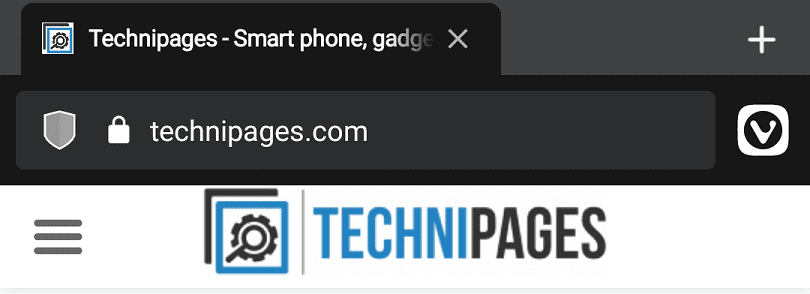
Додиром на икону Вивалди отвориће се искачући мени. Одавде би требало да додирнете „Сними страницу“ отприлике две трећине доле на листи опција.
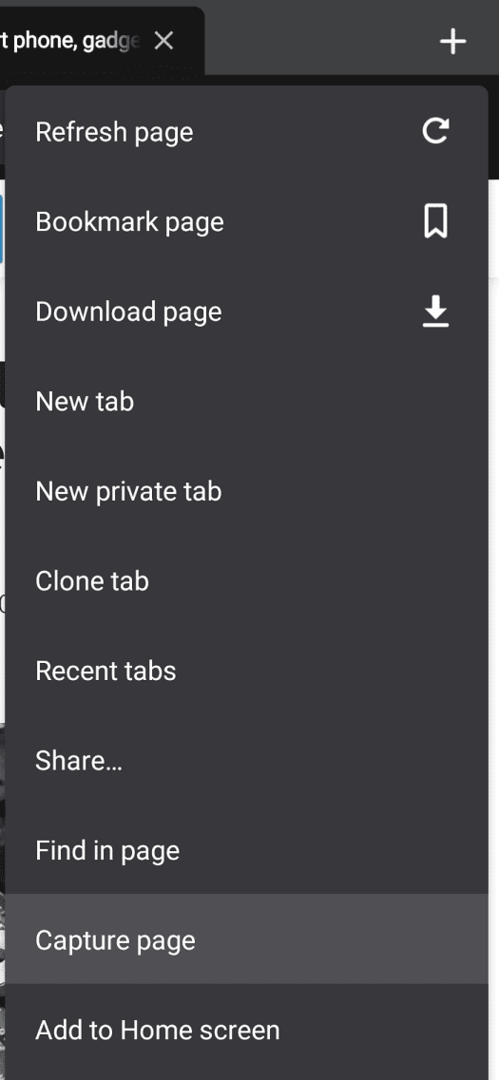
Сада, у малом искачућем прозору на дну екрана, биће вам дата опција да снимите видљиву област или да снимите целу страницу. Додирните „Сними целу страницу“ да бисте направили снимак екрана целе странице.
Савет: Функција снимања екрана уграђена у Вивалди ће снимити само садржај странице. Вивалдијев кориснички интерфејс, као што је УРЛ трака, је изостављен.
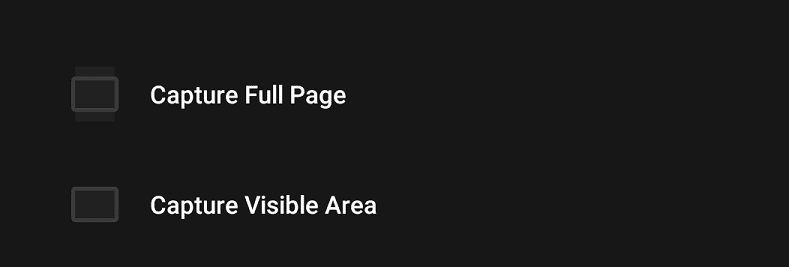
Након снимања екрана појавиће се мали искачући прозор који можете да додирнете да бисте брзо погледали снимак екрана који сте управо направили. Требало би да будете свесни да ће снимак екрана који сте снимили бити дугачак колико и цела страница, ово може бити дугачко десетине хиљада пиксела.
Савет: У неким случајевима можете открити да се слике ниже на страници једноставно нису учитале. Да бисте ово поправили, једноставно морате ручно да скролујете кроз целу страницу колико год желите, а затим поново направите снимак екрана. Овај проблем је узрокован јер претраживач штеди меморију тако што не учитава слике које не мора. Међутим, померање кроз целу страницу приморава те слике да се учитају, тако да ће затим бити укључене у снимак екрана.